犬の写真撮影は独自のアートです。印象的な結果を得るためには、編集が決定的です。このチュートリアルでは、犬の写真の最終編集を、LightroomおよびPhotoshopの両方で最適化されたステップバイステップで説明します。最後には、純粋なLightroom編集とPhotoshopでの包括的な編集の違いを認識できるようになります。
重要なポイント
- Lightroomの編集とPhotoshopの編集を比較すると、画質に明らかな違いがあります。
- Dodge and Burnのような技法の使用は、コントラストや視覚的深さを大幅に改善できます。
- Lightroomでの最終的な開発は、PSDファイルをさらに最適化することができます。
ステップバイステップガイド
まず最初に、画像をLightroomにインポートします。この画像は、すぐにアクセスできるようにクイックコレクションに直接追加されます。
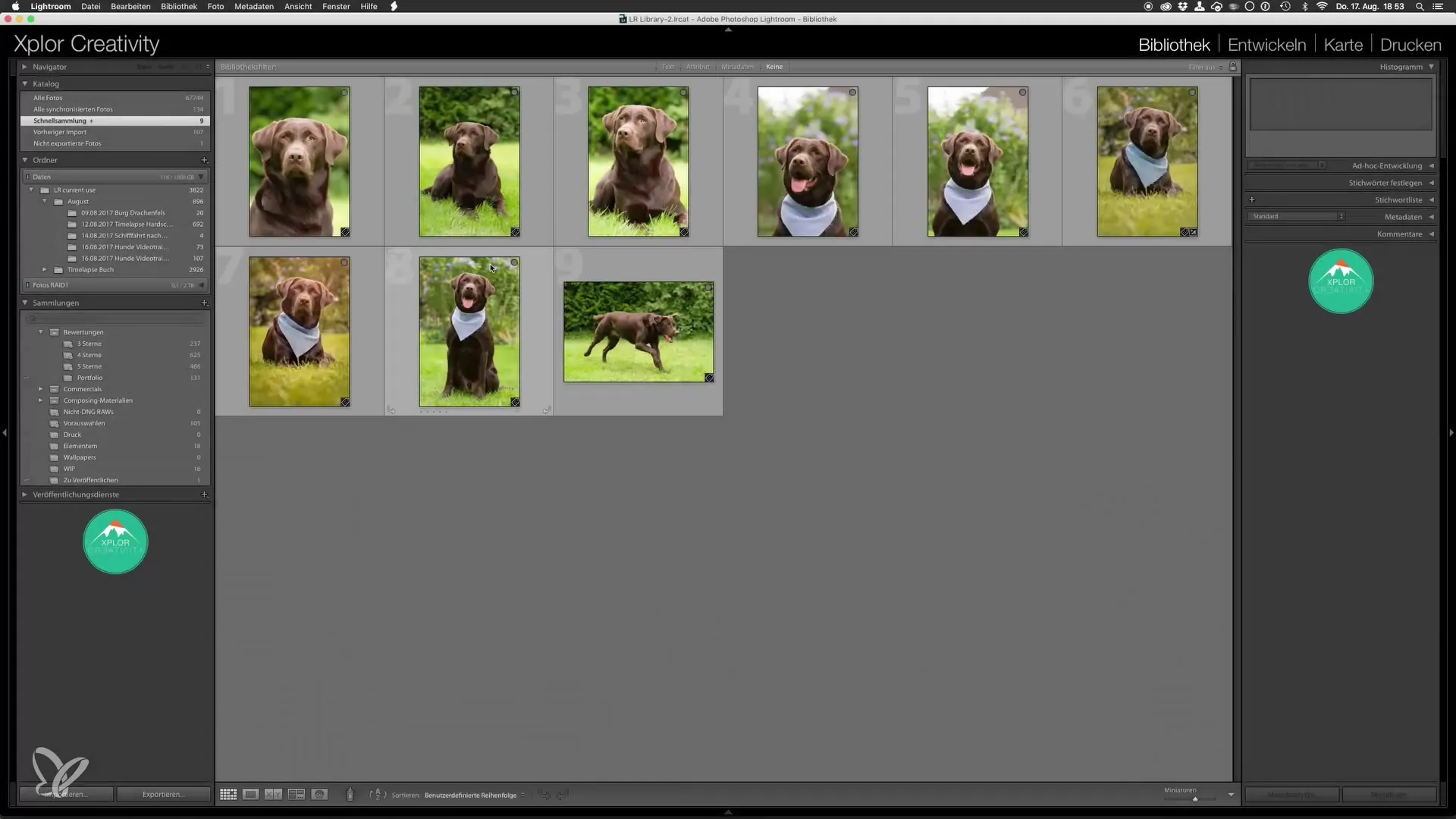
通常のビューを開いて、Lightroomで元々編集された画像とPhotoshopからの変更されたバージョンを並べて比較します。違いはすぐに明らかになります。
ここでは、純粋なLightroom編集とPhotoshopからの修正された画像の違いを特に見ることができます。Photoshopで達成された改善に焦点を当てており、背景の後処理クリーニングやコントラストの改善などがあります。
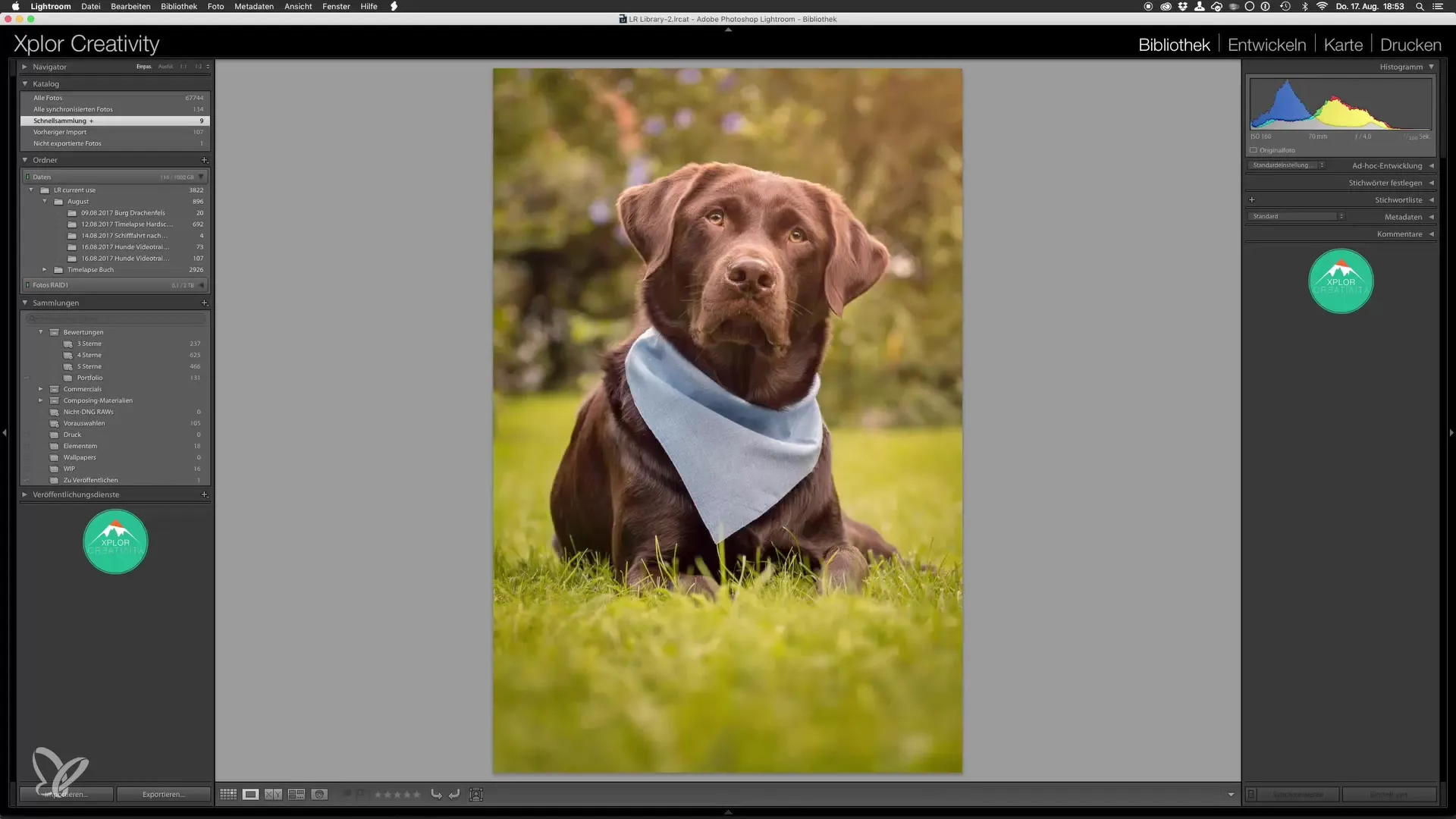
編集をさらに専門的にするために、Lightroomでの後処理を行うことができます。これにより、画像をシャープにするために明瞭度を高めます。
トーンカーブを使用してコントラストを調整します。小さな修正が大きな違いを生み出し、画像の深さを強調するのに役立ちます。
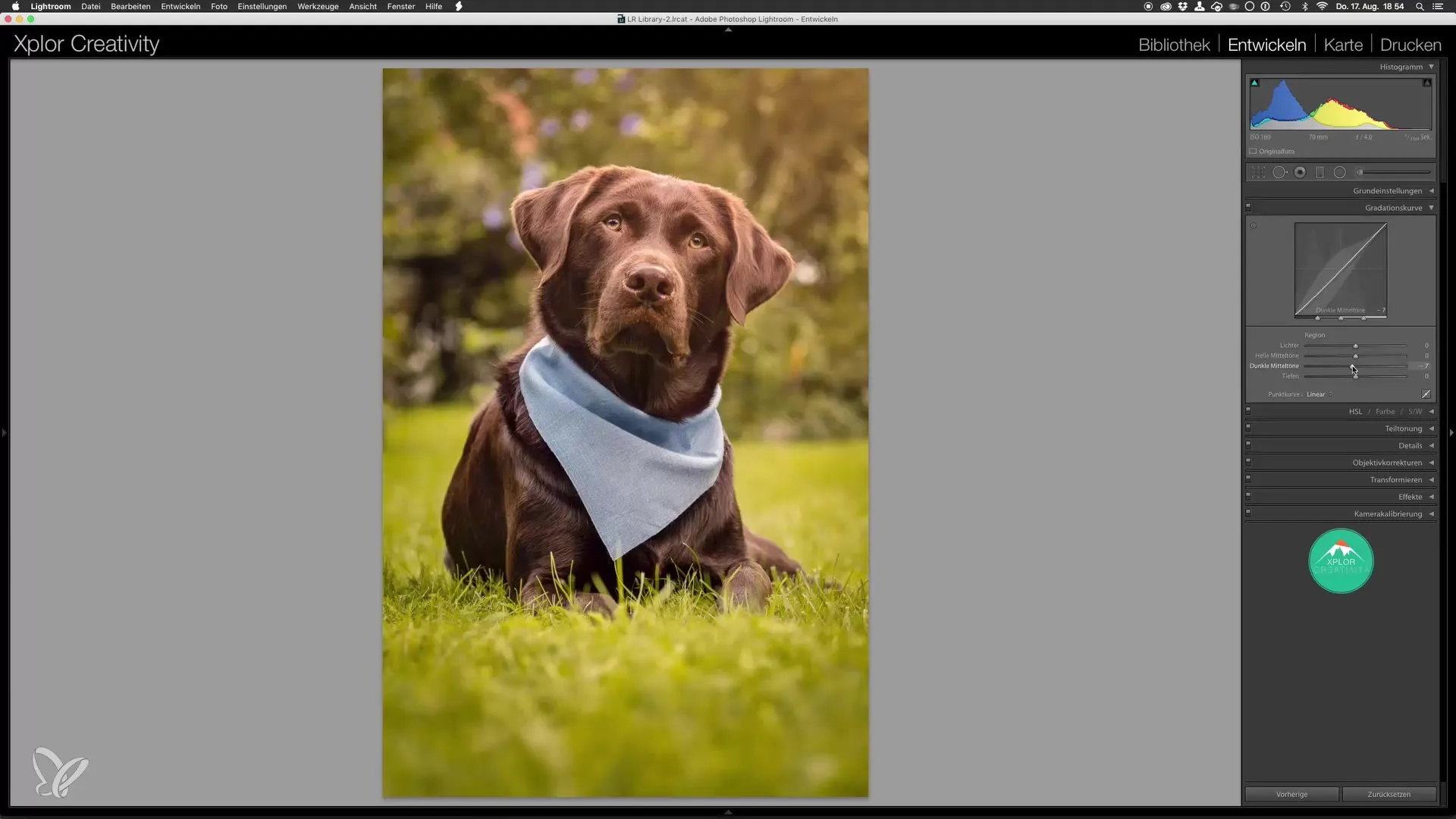
さらに、画像を暗くし、露出を調整する必要があります。時には小さな微調整が画像全体を完璧にします。
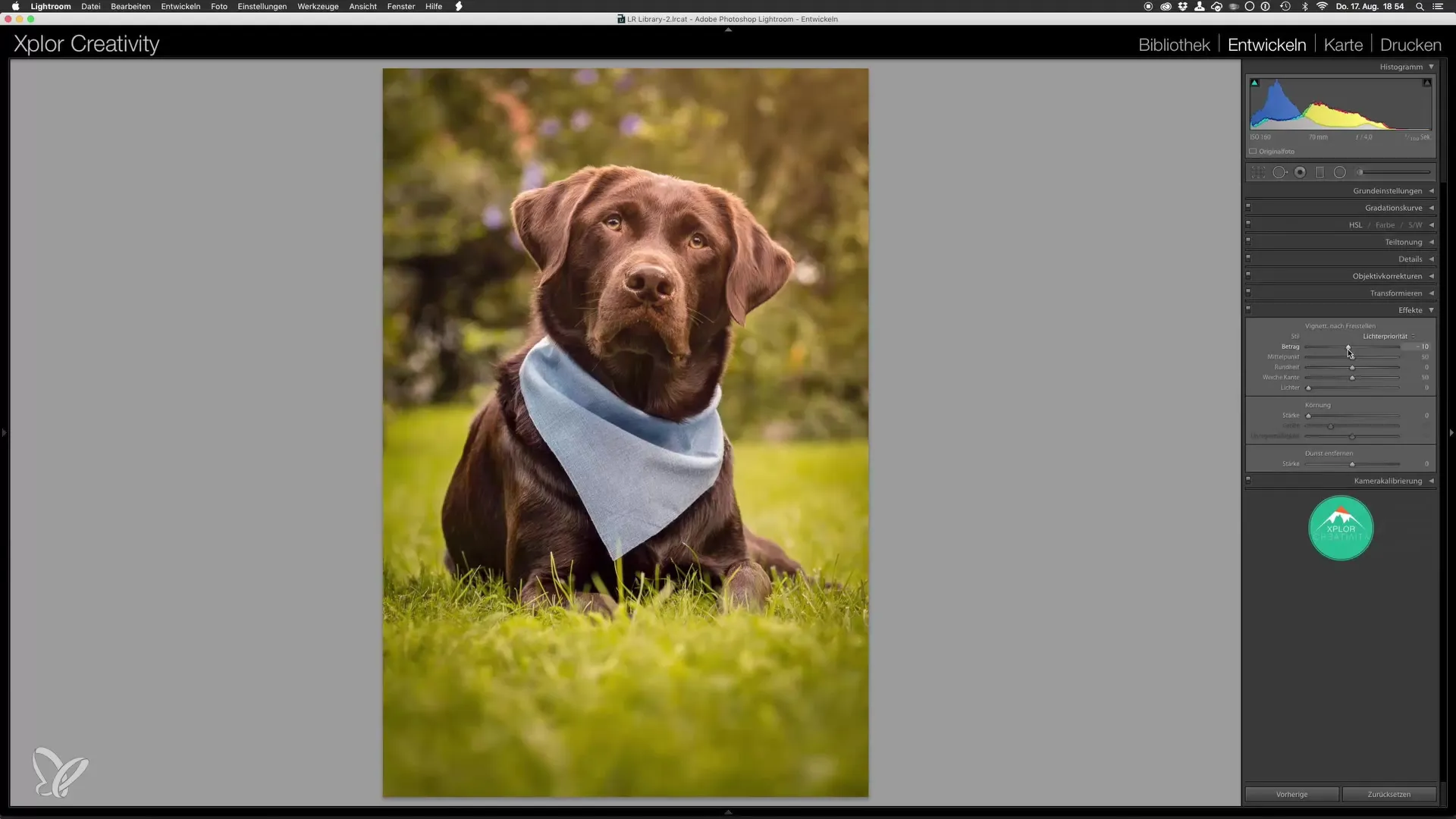
これらの重要な調整により、誇りを持てる完成した画像が作成されます。
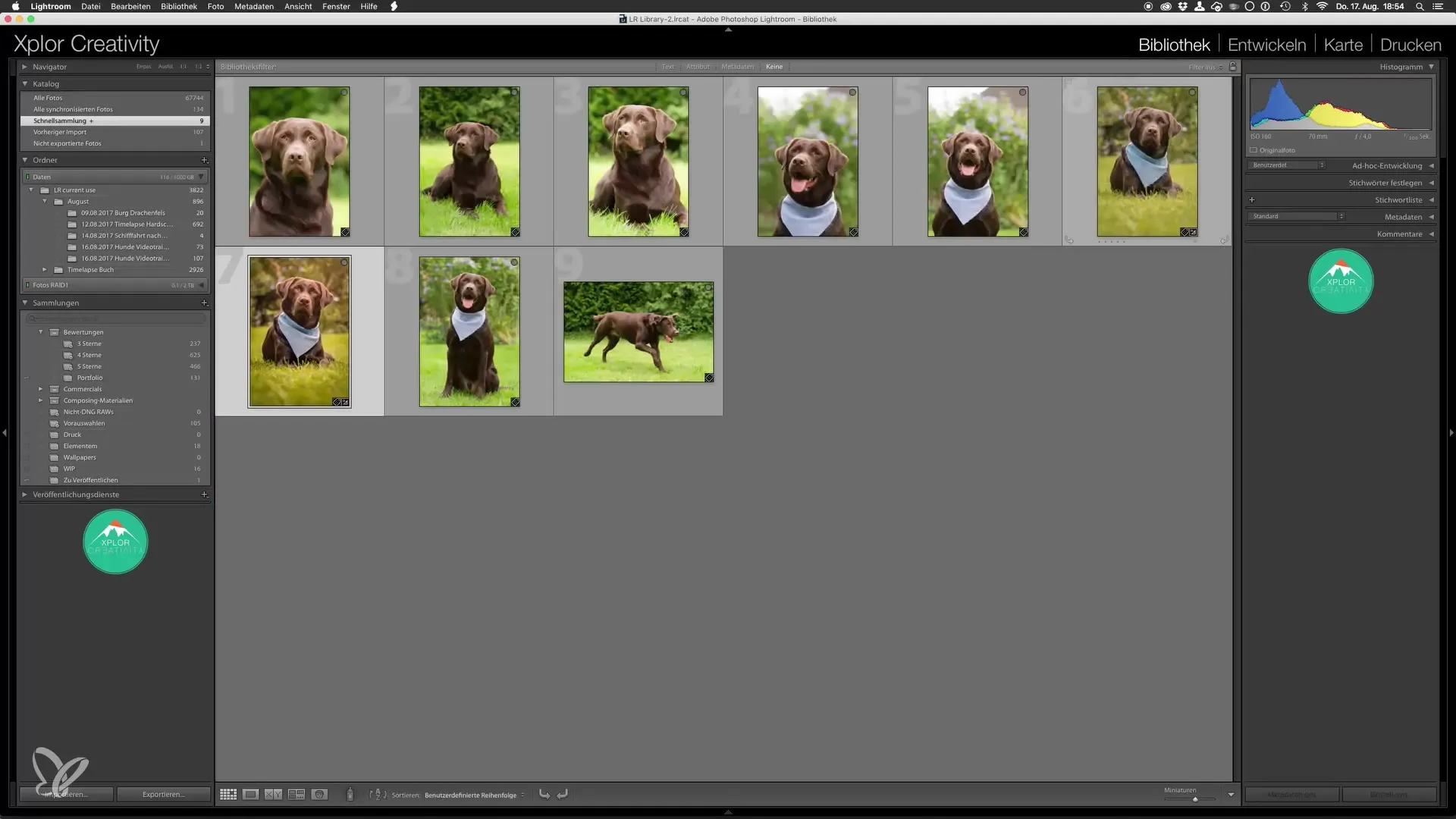
特に興味深い点は、元の画像との比較です。これを示すために、画像の仮想コピーを作成し、開発設定をリセットします。
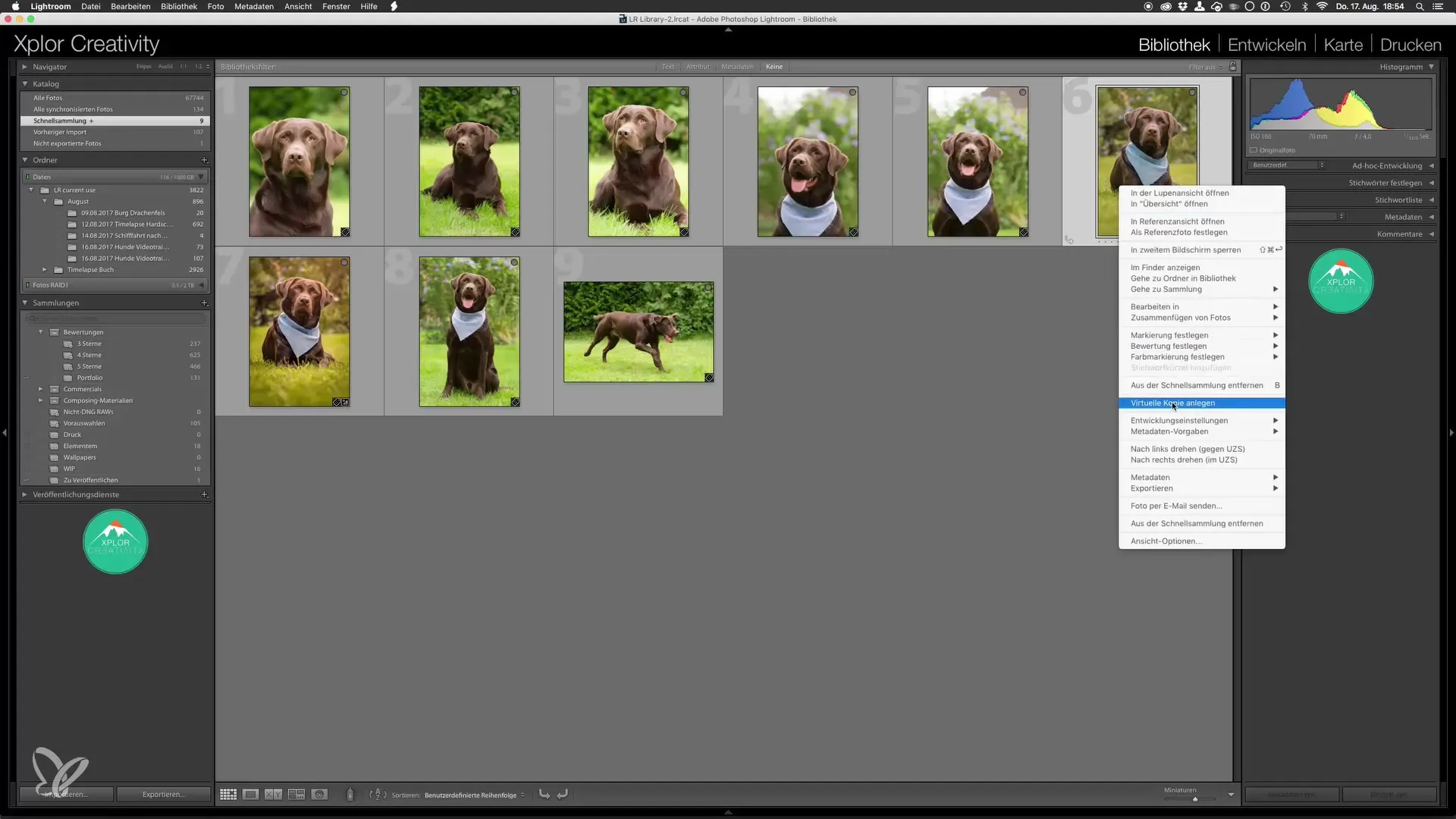
これにより、編集されたものとの比較で未変更のオリジナルが得られます。これにより、LightroomとPhotoshopで行った明確な進歩が示されます。
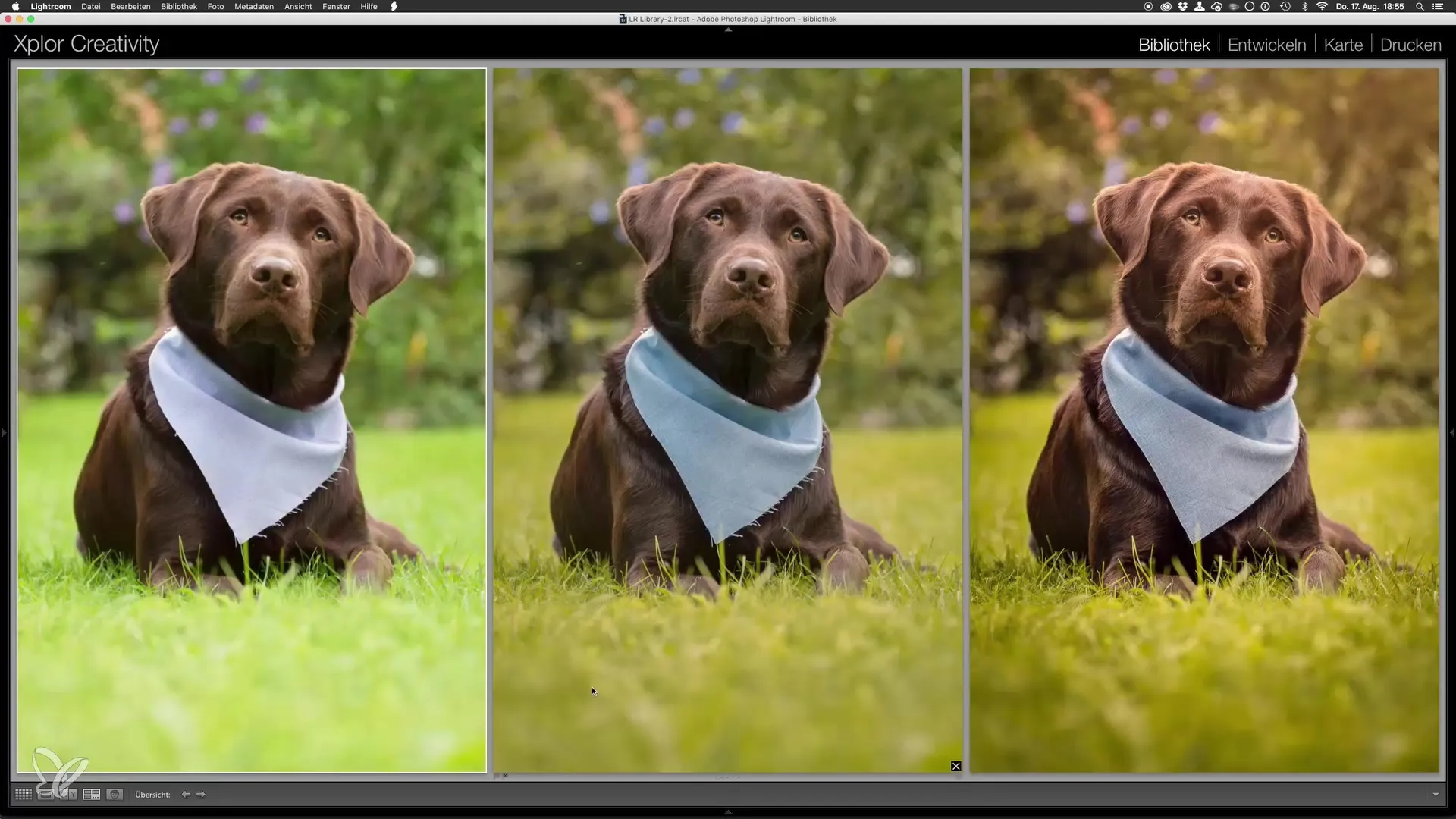
最終的な画像は、強いカラ―コントラストとより良いシャープさで際立っています。毛の質感はここではっきりと見え、画像に生き生きとした表情を与えます。
画像全体の考察から、編集された写真がどれほどプロフェッショナルに見えるかが明らかになります。光と色の効果は、画像の複雑さに寄与し、元のショットとの明確な違いを示します。
要約 – 野外での犬の写真: LightroomとPhotoshopでの最終編集
これで、LightroomとPhotoshopの組み合わせで印象的な犬の写真を作成する方法を学びました。元のバージョンと編集されたバージョンの違いは大きく、両方のプログラムでの編集がどれほど重要であるかを示しています。
よくある質問
画像をLightroomにインポートするにはどうすればよいですか?「インポート」ボタンを使用して画像をインポートし、適切な保存先を選択します。
PhotoshopにおけるDodge and Burn技術とは何ですか?これらの技術は、特定の画像領域を明るくしたり暗くしたりするために使用され、コントラストが強化されます。
PSDファイルをLightroomでさらに編集できますか?はい、PSDファイルをLightroomにインポートして、さらに小さな調整を行うことができます。
最終的な編集にはどのプログラムが優れていますか、LightroomまたはPhotoshopですか?これはあなたの特定のニーズに依存します。Lightroomは基本的な編集に適しており、Photoshopはより詳細な調整に理想的です。
トーンカーブはどのような役割を果たしますか?トーンカーブは、画像内の光の条件を正確に制御し、コントラストを最適化するのに役立ちます。


